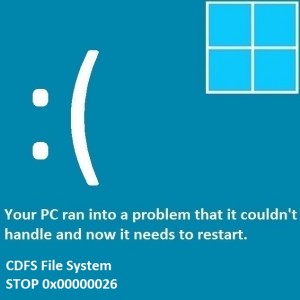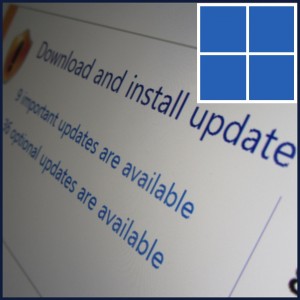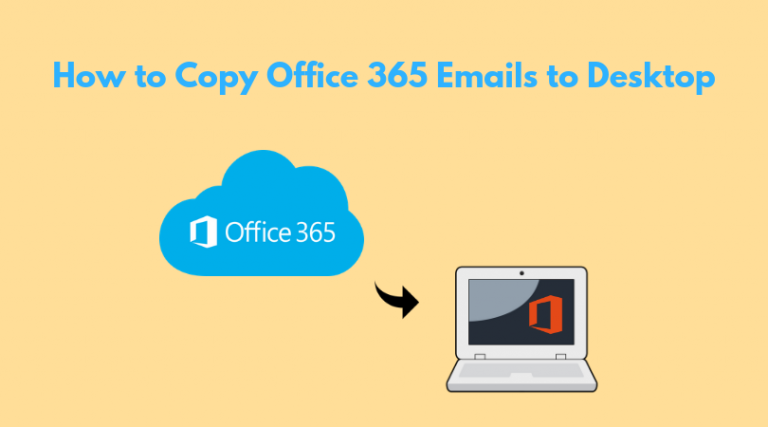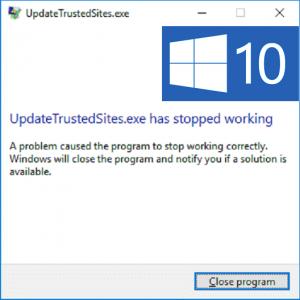Как исправить ошибку «Всегда использовать это приложение» для браузера Windows 10 Edge
Вопрос читателя:
«Привет, Уолли, я использую Windows 10 Professional. Internet Explorer 11 является браузером по умолчанию, но всякий раз, когда я нажимаю на ссылку, он спрашивает меня о браузере по умолчанию. Я установил Internet Explorer 11 в качестве приложения по умолчанию, но всплывающее окно появляется каждый раз.”- Джонатан С., Соединенное Королевство
Ответ Уолли: По данным Microsoft, почти 75 миллионов активаций Windows 10 было зарегистрировано в первый месяц после ее выпуска. Есть много счастливых пользователей Windows 10, но при обновлении до новой версии следует ожидать некоторых проблем. Эти проблемы обычно небольшие, и их легко исправить. Здесь мы рассмотрим проблему браузера по умолчанию в Windows 10.
Проблема
Даже после установки Internet Explorer 11 в качестве браузера по умолчанию в Windows 10 Windows продолжает запрашивать снова установить браузер по умолчанию. Это происходит всякий раз, когда щелкают ссылку электронной почты.
Решение
Похоже, что официального решения этой проблемы от Microsoft пока нет. Но есть обходной путь, который можно использовать для решения проблемы. Вам все равно следует попробовать использовать Центр обновления Windows и посмотреть, решит ли он проблему. Вот несколько способов решить проблему с браузером по умолчанию в Windows 10.
Попробуйте использовать Центр обновления Windows
Используйте Центр обновления Windows, чтобы установить все оставшиеся обновления. Эти обновления могут помочь устранить ошибки и проблемы, подобные этой, в операционной системе Windows. Вы можете запустить обновление Windows, следуя этим инструкциям:
- нажмите Ключ Windows > тип Центр обновления Windows > щелкните Проверить обновления
- Нажмите кнопку с надписью, Проверить обновления и дождитесь завершения процесса.
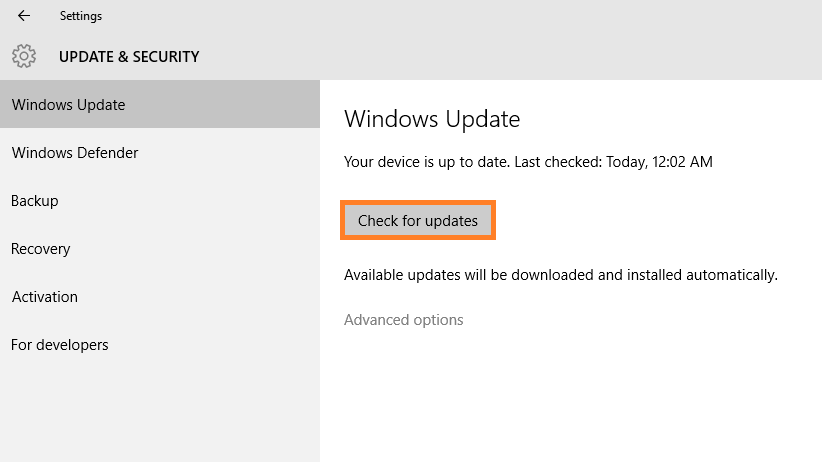
Перезагрузите компьютер и попробуйте снова щелкнуть ссылку электронной почты.
Используйте взлом реестра, чтобы исправить проблему
Использовать это исправление очень просто. Все, что вам нужно сделать, это изменить ключ реестра, и все готово. Вот как:
- нажмите Ключ Windows > тип блокнот > щелкните Блокнот
- Вставьте следующую команду реестра в окно блокнота:
Редактор реестра Windows версии 5.00
[HKEY_CLASSES_ROOThtmlfileshellopennewcommand]
@ = ”” C: Program Files Internet Explorer IEXPLORE.EXE ”% 1 ″ - Убедись, что Все файлы (*.*) выбирается, как показано на рисунке. Сохранить файл на диске с .reg расширение
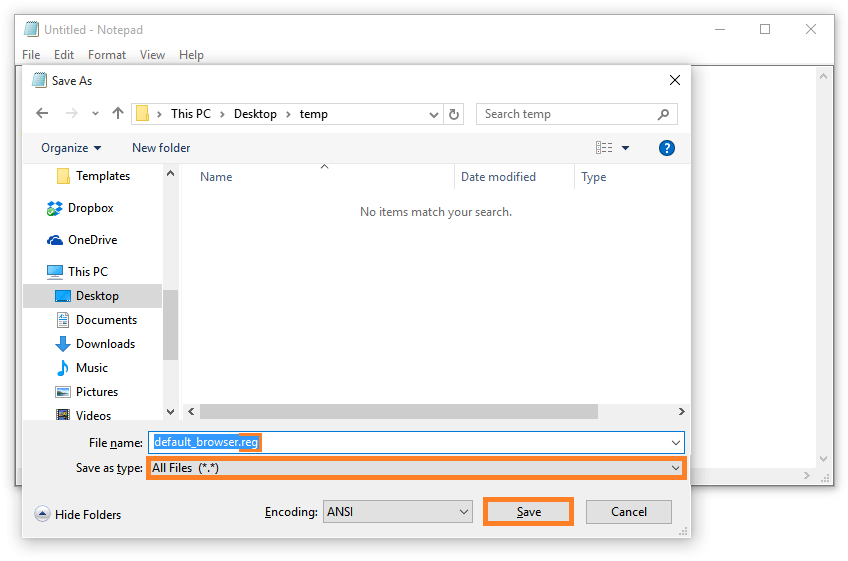
- После сохранения этого файла запустите его для выполнения команды.
Удачных вычислений! ![]()
.
Источник